Zusammenfassung:
Möchten Sie Ihre AutoCAD-Dateien weitergeben, wissen aber nicht, wie Sie das tun können? Lesen Sie diesen Artikel, damit Sie wissen, wie Sie AutoCAD als PDF speichern und Ihre AutoCAD-Dateien für andere freigeben können!
Einfacher ausgedrückt: Das Öffnen von AutoCAD als PDF ist für die meisten Geräte einfacher, insbesondere wenn Ihr Gerät keine AutoDesk-Software verwendet. Schließlich hat nicht jeder den Luxus, eine Lizenz von AutoDesk zu erwerben.
Neben der universellen Natur von PDF erhalten diejenigen, die AutoCAD verwenden, viele weitere Vorteile, wenn sie wissen, wie man eine AutoCAD-Datei als PDF speichert. Wenn die AutoCAD-Datei als PDF exportiert wird, kann der Benutzer die ursprüngliche Natur seiner Datei (wie Ebenen, benutzerdefinierte Schriftart usw.) beibehalten, ohne die Datei optimieren zu müssen. Es genügt, die AutoCAD-Datei in PDF zu konvertieren, und schon kann die Originaldatei in einem anderen Format beibehalten und auch an Nicht-AutoCAD-Benutzer weitergegeben werden. Es ist wichtig für uns zu wissen, wie man AutoCAD als PDF speichert. Keine Sorge, dieser Artikel wird das Thema so detailliert wie möglich behandeln.
- Teil 1. Was ist AutoCAD?
- Teil 2. Wie man AutoCAD unter Windows als PDF speichert
- Teil 3. Wie man AutoCAD online als PDF speichert
- Bonus-Tipps: PDF in/aus gängigen Formaten konvertieren
Was ist AutoCAD?
Kurz gesagt, AutoCAD ist ein CAD-ähnliches Programm zum Zeichnen und Modellieren in 2D und 3D. Es ermöglicht seinen Benutzern, geometrische Modelle mit einer fast unbegrenzten Kapazität für die Konstruktion verschiedener Gebäude und Objekte zu erstellen und zu ändern. AutoCAD enthält heute eine beträchtliche Anzahl von Werkzeugen, die eine breite Palette von industriellen 2D- und 3D-Modellierungsanwendungen abdecken.
AutoCAD hat die Möglichkeiten für die 2D-Konstruktion in der neuesten Ausgabe erheblich erweitert und die Präzision der Werkzeuge durch die Einführung verschiedener Alternativen verfeinert. Beispiele hierfür sind die dynamischen Blöcke, anpassbare Ansichten, Matrizen und andere AutoCAD-eigene 2D-Funktionen.
Im Bereich der 3D-Modellierung hat sich Autodesk auf die Verbesserung der Rendering-Funktionen und die Kompatibilität von AutoCAD mit anderen Produkten, die AutoCAD ergänzen, konzentriert. Benutzer können unter anderem realistische Beleuchtung, wolkenbasiertes Rendering, realistische 3D-Modelle und Querschnitte in Zeichnungen verwenden.
Als Unternehmen konzentriert sich Autodesk jetzt auf geräteübergreifende Interoperabilität und Cloud-basiertes Arbeiten. Multi-Device-Kompatibilität, Dateiverlauf, Cloud-Speicher, eine Blockpalette und andere Cloud-bezogene Funktionen sind alle enthalten. Jeder, der mit 2D- und 3D-Konstruktionen arbeitet, wird von AutoCAD und der Software von Autodesk profitieren.
Speichern von AutoCAD als PDF unter Windows
Wenn Sie AutoCAD verwenden, dann haben Sie Glück, denn Sie können AutoCAD direkt mit der Software in PDF konvertieren. Wenn nicht, können Sie Adobe Acrobat als weitere Option verwenden.
1. AutoCAD
Zu AutoCAD kann hier nicht viel gesagt werden, da die Software bereits im vorherigen Abschnitt ausführlich erläutert wurde. Trotz der Tatsache, dass Bitmap-Grafiken unterstützt werden, arbeitet AutoCAD mit universellen Ebenen von Vektorbildern, genau wie Photoshop und Illustrator.
Die Benutzeroberfläche wurde überarbeitet, um Baupläne und Konstruktionen übersichtlicher zu gestalten. Die Strukturierung der Funktionen in visuelle Bereiche, die Befehlszeile, die Statusleiste und andere Aspekte, die die Interpretation von 2D- und 3D-Darstellungen erleichtern, zeigen dies. Da Sie das Programm in PDF konvertieren können, müssen Sie keine weitere Software für die Konvertierung installieren.
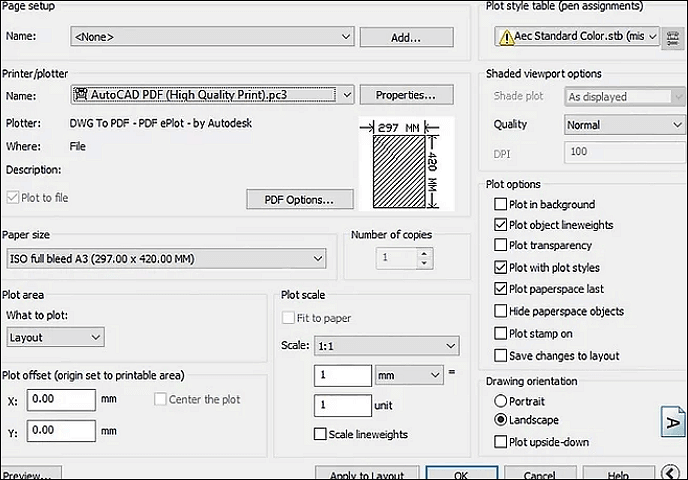
Eigenschaften von AutoCAD:
- Realistische 3D-Visualisierung und -Modellierung
- 3D-Scannen und Punktwolken
- Großartige Solid-Mesh-Modellierung
2. Adobe Acrobat
Wenn Sie nicht über AutoCAD verfügen, können Sie sich immer für Adobe Acrobat entscheiden, um die Schritte zum Speichern von AutoCAD als PDF durchzuführen. Wie bereits erwähnt, bewahrt PDF die ursprüngliche Natur von AutoCAD, und wenn man bedenkt, wie Adobe Acrobat ist die wichtigste Software für PDF. Die besten Benutzer verwenden Adobe Acrobat, um die Qualität der PDF-Datei so hoch wie möglich zu halten. Wenn AutoCAD also nicht in Frage kommt, sollten Sie Adobe Acrobat für Ihr Windows-Gerät verwenden.
Neben der Kompatibilität mit der AutoCAD-Dateierweiterung. PDF-Dokumente können Text, Fotos, Vektorzeichnungen, Videos, Animationen, Audiodateien, 3D-Modelle, interaktive Felder, Hyperlinks und Schaltflächen enthalten. Alle diese Elemente lassen sich in einer einzigen PDF-Datei zusammenfassen und als Bericht, Präsentation oder Portfolio präsentieren. Da die Funktionen denen von AutoCAD ähneln, ist es kein Wunder, dass PDF mit der AutoCAD-Datei kompatibel ist.
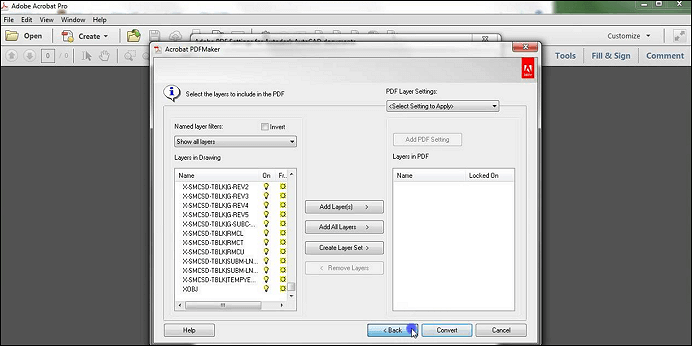
Funktionen von Adobe Acrobat:
- Dateien zu einer PDF-Datei zusammenfassen
- PDF-Dateien in Adobe verkleinern
- Konvertierung der meisten Dateien in/aus PDF
AutoCAD als PDF online speichern
Wenn Ihnen AutoCAD, Adobe Acrobat und Preview für Mac nicht zur Verfügung stehen, können Sie versuchen, die Dateien online zu konvertieren und browserbasierte Konverter wie Allinpdf zu verwenden.
1. Allinpdf
Allinpdf ist ein webbasierter PDF-Konverter, der auch auf mobilen Geräten funktioniert. DWG ist eines der verschiedenen Formate, in die Allinpdf PDF konvertieren kann (die AutoCAD-Dateierweiterung). Neben Papier können Sie auch MP3- und Videodateien konvertieren. Allinpdf ist einer der Online-Konverter, die Sie aufgrund seines einfachen Designs und seiner guten Qualität wählen sollten.
Sie können beruhigt sein, wenn Sie sich Sorgen um Ihre Sicherheit machen. Allinpdf verwendet eine SSL-basierte Übertragung, um sicherzustellen, dass die Dateien, die Sie an die Website senden, sicher sind. So erhalten Sie ein hochwertiges Ergebnis, ohne die Ressourcen Ihres Geräts zu beanspruchen.
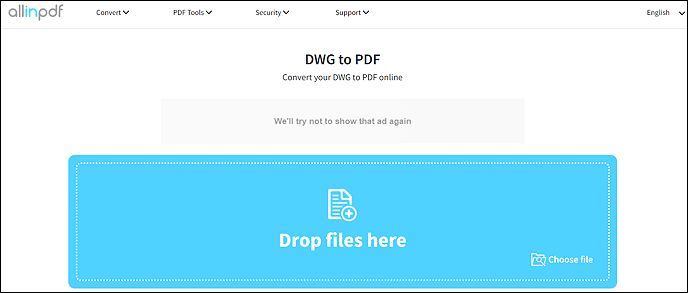
Merkmale von Allinpdf:
- Schnelle Umwandlung
- Dateilöschung nach 30 Minuten
- Verfügbar für alle Betriebssysteme
2. Zamzar
Zamzar ist ein webbasiertes Konvertierungstool, mit dem Sie eine Vielzahl von Dateien, einschließlich DWG (das AutoCAD-Dateiformat), in PDF konvertieren können. Zamzar erledigt die Konvertierungsarbeit gut, mit Konvertierungszeiten, die selten eine Minute überschreiten (es sei denn, die Datei ist sehr groß). Die Konvertierungsanweisungen werden auf derselben Seite wie die Konvertierung angezeigt, so dass sie für die Besucher leicht zu finden sind.
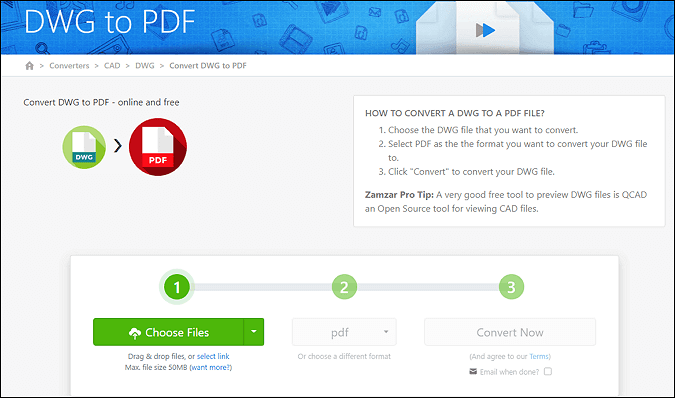
Merkmale von Zamzar:
- Vielfältige Optionen für das Konvertierungsformat
- Option zum Versenden der konvertierten Datei per E-Mail
- Eine einfache, leicht verständliche Schnittstelle
Bonus-Tipps: PDF in/aus gängigen Formaten konvertieren
Obwohl wir bereits beschrieben haben, wie man AutoCAD als PDF speichert, gibt es Situationen, in denen wir das Dokument konvertieren oder ändern müssen. In diesem Fall ist der EaseUS PDF Editor sehr nützlich. Mit diesem Programm können Sie PDF-Dokumente in DOC-, PPT- und Bildformate konvertieren. Die Konvertierungsqualität dieser Software ist das, was sie auszeichnet.
Als Ergebnis der Konvertierung erhält man eine hochwertige PDF-Datei, die mit dem Original identisch ist. Neben der Konvertierung erstellt es eine neue PDF-Datei von Anfang an oder fügt neue Komponenten zu einer bestehenden PDF-Datei hinzu. Es ist ein Programm, das die Bearbeitung von PDF-Dateien und das Hinzufügen neuer Wörter und Grafiken ermöglicht. Hier sind weitere Funktionen, die in dieser Software enthalten sind.
EaseUS PDF Editor:
- Die Fähigkeit, PDF mit einem Passwort zu schützen
- PDF ohne Rand drucken auf einem Windows-PC
- Formularkomponenten können zu einer PDF-Datei hinzugefügt werden
- OCR-Scannen wird verwendet, um Text auf Fotos zu erkennen
- Ermöglicht das Hinzufügen einer digitalen Signatur
Weitere Artikel & Tipps:
-
So ändern Sie die PDF-Seitengröße auf 5 einfache Arten
![author-Maria]() Maria / 2024-03-20
Maria / 2024-03-20 -
Kostenlos | Konvertieren von XPS in PDF unter Windows 10 und online
![author-Maria]() Maria / 2025-01-16
Maria / 2025-01-16
-
[2022] So zeigen Sie PDF-Seiten nebeneinander unter Windows/Mac an
![author-Maria]() Maria / 2024-03-20
Maria / 2024-03-20 -
So drehen Sie eine Tabelle in Word [Aktualisiert im Jahr 2025]
![author-Maria]() Maria / 2024-12-31
Maria / 2024-12-31

EaseUS PDF Editor
- Den Bildschirm mit Audio aufnehmen
- Die Webcam aufnehmen
- Die PC-Spiele reibungslos aufnehmen
Hot Artikel